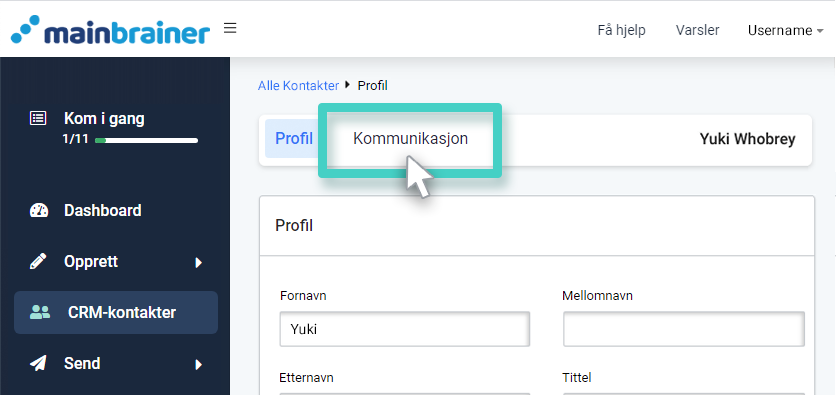Hvordan få tilgang til MainBrainer CRM?
Bruk hovedmenyen til venstre for å utvide Kontakter-menyen, og klikk på CRM-kontakter(som fremhevet i skjermbildet nedenfor).
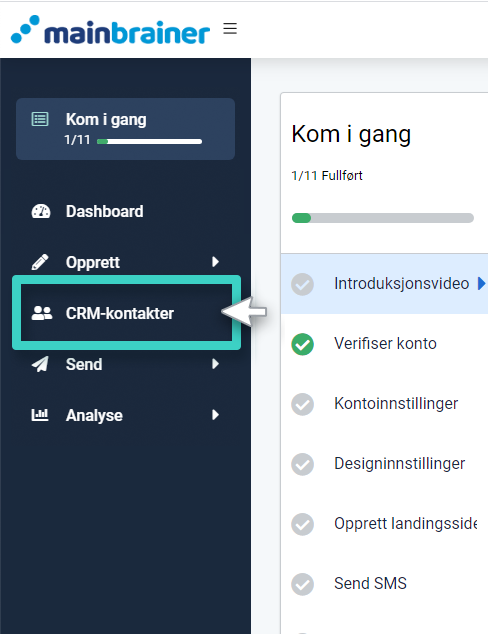
Navigering i MainBrainer CRM
Når du klikker på CRM-kontakter som forklart ovenfor, vil du se alle kontaktlistene som er opprettet så langt i MainBrainer CRM.
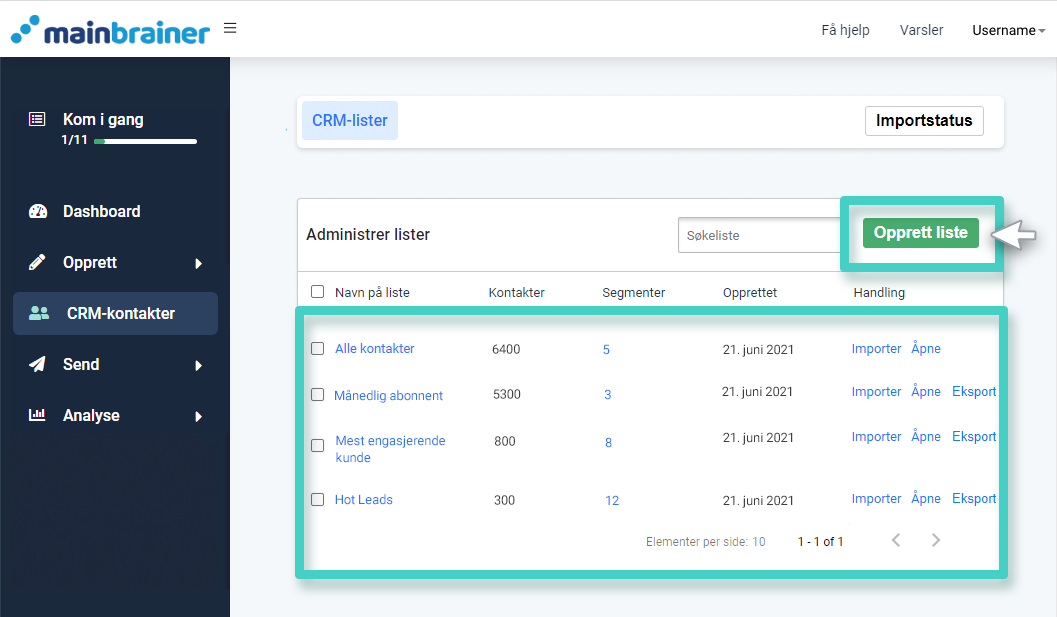
Du kan bruke knappen Opprett liste som er uthevet i skjermbildet ovenfor for å lage en ny CRM-liste.
Når du klikker på et bestemt listenavn, viser den påfølgende skjermen alle kontaktene som er en del av den listen.
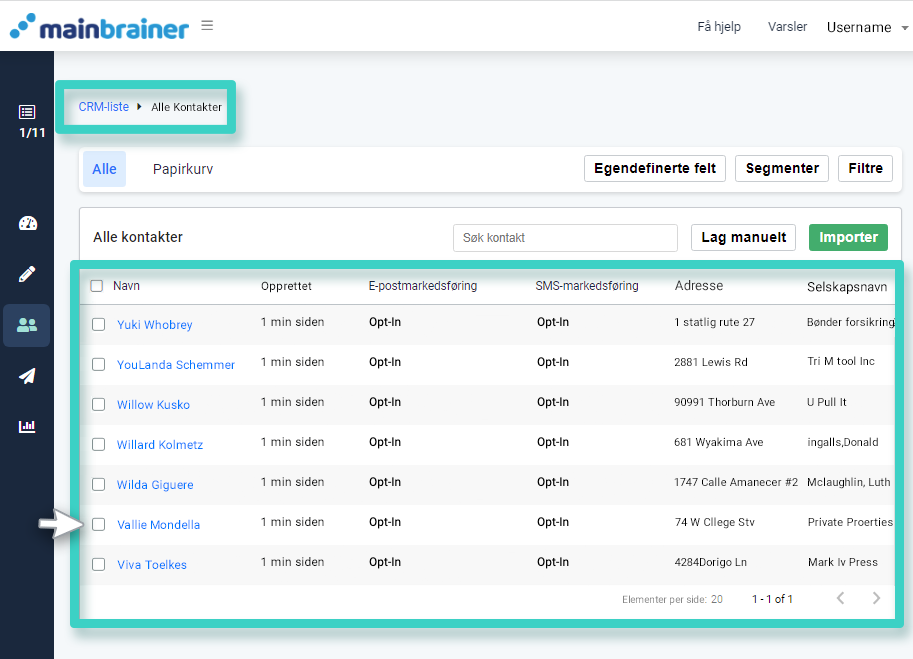
La oss se på relaterte primærhandlinger som du kan få tilgang til her:
- De Egendefinerte felt -knappen brukes til å opprette/redigere/se de tilpassede feltene som er opprettet i MainBrainer CRM. Egendefinerte felt er tilleggsfeltene du oppretter i CRM for å fange kundens tilpassede data.
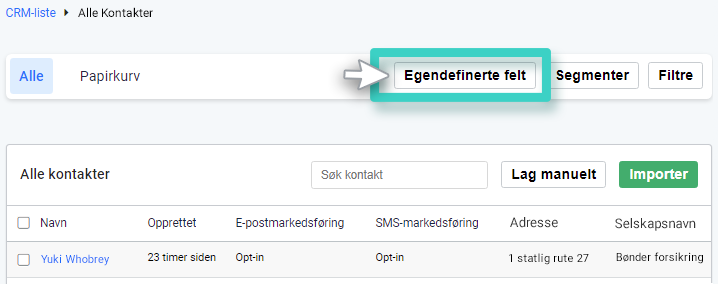
- De Segmenter-knappen er brukt til opprette et nytt segment til listen eller se/rediger segmentene som allerede er opprettet i CRM-listen.
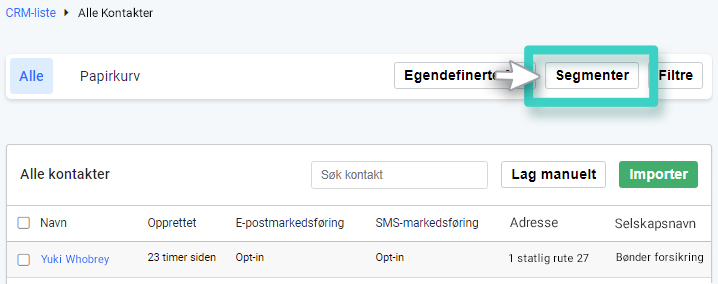
- De Filtre -knappen hjelper deg med å kontrollere de egendefinerte feltene du vil vise og rekkefølgen du vil at de skal vises i. Merk at du bare kan filtrere de egendefinerte feltene og ikke standard CRM-feltene.
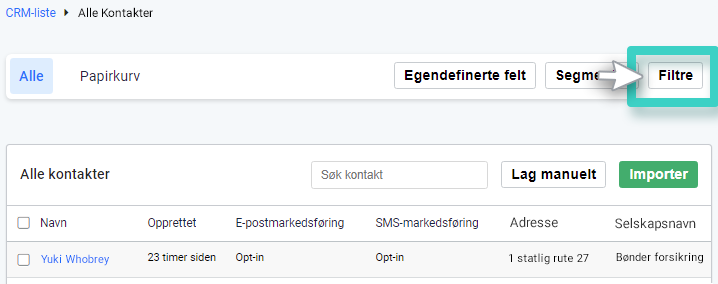
- De Import-knappen hjelper deg importere nye kontakter til CRM.
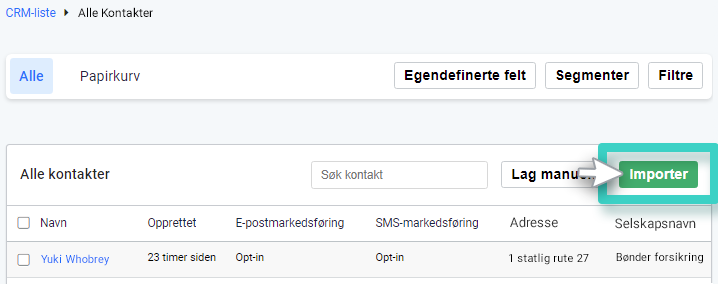
- De Opprett manuelt hjelper deg legge til en ny kontakt manuelt i CRM-listen.
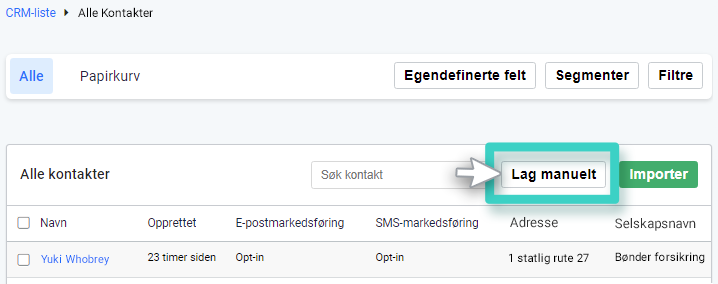
Når du klikker på en kontakt fra listen, vil den påfølgende skjermen vise all informasjon som er tilgjengelig for den aktuelle kontakten.
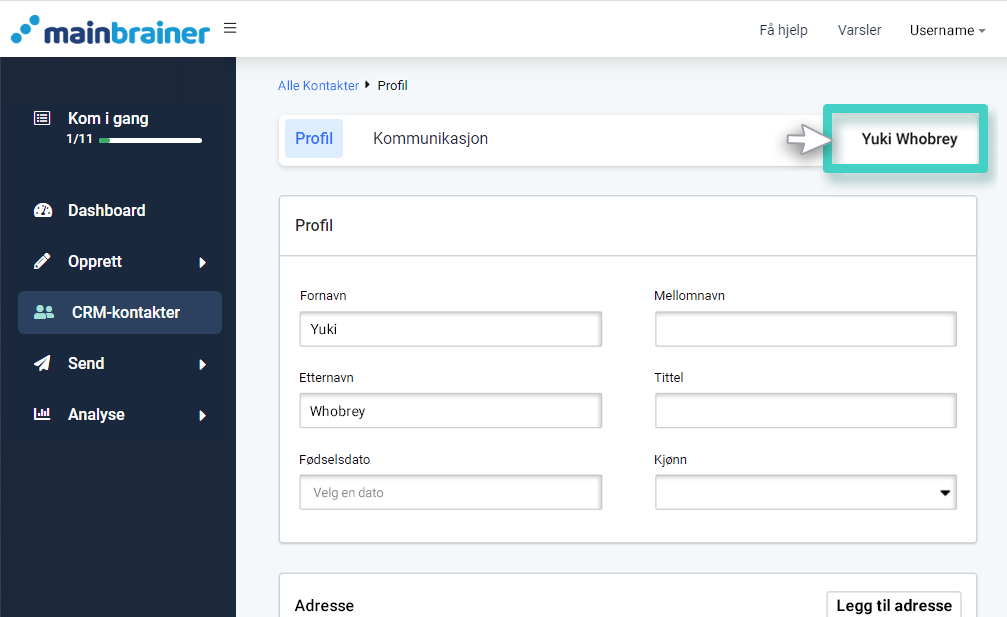
Denne kontaktdetaljsiden inneholder følgende to faner:
1. Profil-fanen – Denne fanen viser den grunnleggende profilinformasjon lagret i CRM for den valgte kontakten som navn, adresse, informasjonen som er lagret under egendefinerte felt, etc.
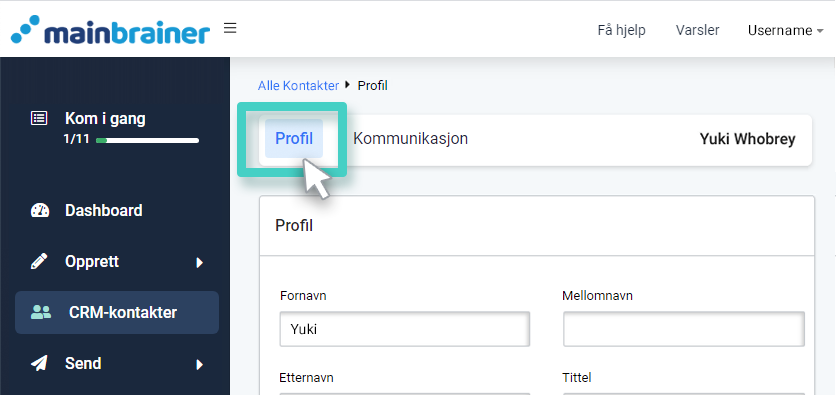
2. Kommunikasjon-fanen – Denne fanen viser kontaktinformasjonen for den valgte kontakten – mobilnummeret, e-postadressen, sammen med abonnements-/opt-in-statusen.